Как поменять страну в браузере Яндекс
В рамках базового функционала веб-обозревателя встроена возможность автоматического определения геолокации. На основе города или региона предлагаются результаты запросов. При необходимости можно поменять страну в браузере Яндекс, чтобы скрыть текущее местоположение или обновить параметры просмотра веб-сайтов. Установить другую геопозицию можно с помощью базовых настроек или дополнительных сервисов.
Содержание
- Автоматическое определение местоположения
- Как изменить регион Яндекс Браузера на компьютере
- Способ 1: Через базовые параметры поиска
- Способ 2: С помощью расширений
- ТОП расширений для смены геопозиции
- Как переключить геолокацию на смартфоне
- Мобильные приложения для смены региона
Автоматическое определение местоположения
Автоматическое вычисление местоположения в Яндекс.Браузере позволяет персонализировать запросы. Например, показывать актуальную для города информацию о погоде или пробках. Также предлагать товары и услуги, которые приближены к текущему расположению.
Также предлагать товары и услуги, которые приближены к текущему расположению.
Чтобы изменить параметры автоматического определения местоположения на десктопном устройстве:
- Перейдите в «Настройки» Яндекс Браузера через иконку меню в верхней части экрана.
- Откройте раздел «Сайты» с помощью панели слева.
- Кликните на пункт «Расширенные настройки сайтов».
- Найдите блок «Доступ к местоположению».
Если требуется отключить функцию для всех сайтов, установите галочку на «Запрещен». Если активировать – «Разрешен».
Доступ к геопозиции можно изменить также для отдельного сайта. Откройте нужную веб-страницу и нажмите на иконку в виде замка справа от поисковой строки –
Чтобы предоставить доступ к геопозиции на смартфоне, перейдите в «Настройки» устройства и найдите в перечне, расположенном ниже базовых параметров, Yandex. Откройте «Геопозицию» и активируйте функцию с помощью ползунка.
Откройте «Геопозицию» и активируйте функцию с помощью ползунка.
Как изменить регион Яндекс Браузера на компьютере
Два основных способа, позволяющих изменить параметры просмотра страниц и поиска по региону – установить соответствующие параметры в настройках сервиса Яндекс или загрузить расширения.
Способ 1: Через базовые параметры поиска
Чтобы вручную указать другой регион пользования веб-обозревателем:
- Откройте начальную страницу поисковой системы – быстрый переход можно осуществить кликом на «Яндекс» верхней панели.
- Найдите в правом верхнем углу ссылку «Настройка».
- Нажмите на пункт «Изменить город».
- Снимите галочку с параметра «Определять город автоматически» и введите в строке «Город» нужное местоположение.
- Нажмите на подходящий вариант.
После веб-обозреватель автоматически обновит регион и вернется на главную страницу поиска.
При необходимости кликните «Сохранить» для подтверждения действий.
Способ 2: С помощью расширений
Альтернативный вариант – использовать расширения с возможностями VPN-сервисов для смены страны. Преимущество способа заключается в обеспечении полной конфиденциальности работы в сети и возможностью открыть веб-сайты, доступ к которым ограничен на территории определенной страны. Обусловлено тем, что VPN меняет вместе с геолокацией IP-адрес пользователя.
Чтобы загрузить дополнение в Яндекс Браузере:
- Кликните по кнопке меню.
- Найдите в окно меню раздел «Дополнения»
- Пролистайте страницу до конца и кликните по «Каталог расширений для Яндекс.Браузера».
- Введите в строке справа VPN и начните поиск.
- Выберите среди представленных результатов подходящий вариант.
- Нажмите «Добавить в Яндекс.Браузер» и подтвердите загрузку.
При необходимости пройдите процедуру авторизации в системе, чтобы использовать бесплатные возможности – расширение может потребовать регистрацию.
По завершении установки найдите в верхнем правом углу иконку расширения и активируйте смену региона с помощью ползунка. Интерфейс и способ включения может несколько различаться для дополнений, но разобраться в работе сервиса можно интуитивно.
ТОП расширений для смены геопозиции
Выбирать подходящие VPN-дополнения рекомендуется исходя из рейтинга и личных потребностей, поскольку расширения могут иметь разные встроенные параметры. В перечень лучших VPN для Яндекс Браузера можно включить:
- ZenMate;
- TunnelBear;
- DotVPN.
Каждый обладает простым и понятным интерфейсом. Преимущество сервисов – возможность выбора страны из перечня. Однако, чтобы получить возможность подключения к любой точке мира и расширить функционал, может понадобиться оформить платную подписку.
Как переключить геолокацию на смартфоне
Чтобы поменять текущий регион в Яндекс Браузере на мобильном устройстве:
- Откройте меню веб-обозревателя.

- Перейдите в раздел «Настройки».
- Найдите блок «Поиск».
- Нажмите на пункт «Регион».
- Выберите в представленном перечне подходящую для дальнейшего пользования страну.
На мобильном устройстве с любой операционной системой также можно изменить город через настройки системы Яндекс по следующей ссылке. Кликните на вкладку
Использовать расширения в мобильном Яндекс Браузере для смены IP-адреса нельзя. Однако сейчас на смартфонах с ОС Android в рамках бета-версии тестируется возможность загрузки дополнения.
Мобильные приложения для смены региона
Установить другой регион в Яндекс Браузере на мобильных устройствах можно с помощью сторонних приложений. Загружать VPN-сервисы рекомендуется только с официальных магазинов, чтобы избежать возможного попадания вирусов в смартфон.
Исходя из рейтинга и эффективности работы, рекомендуется рассмотреть следующие VPN-сервисы для установки:
- VPN Master;
- Nano VPN;
- Turbo VPN;
- VPN Бобер .
С помощью программ можно подключиться к IP-адресу десятка разных стран. Активируются функции простым кликом на кнопку в центре экрана. Главный недостаток каждого – постоянно всплывают на весь экран рекламные баннеры.
Изменение данных о местоположении с помощью базовых настроек помогает установить нужные параметры поиска информации в сети. Чтобы обеспечить конфиденциальность в интернете, потребуются дополнительные расширения для смены VPN.
Куда пропали регионы в Яндекс Вордстат и что теперь делать? — ТОП СПОТ на vc.ru
Прошло уже больше месяца с момента, как в Яндекс Вордстат пропали регионы и города. Мы, в агентстве интернет-маркетинга ТОП СПОТ, как и другие специалисты по органическому и платному трафику, активно пользовались этим инструментом для составления семантического ядра и анализа сезонности запросов.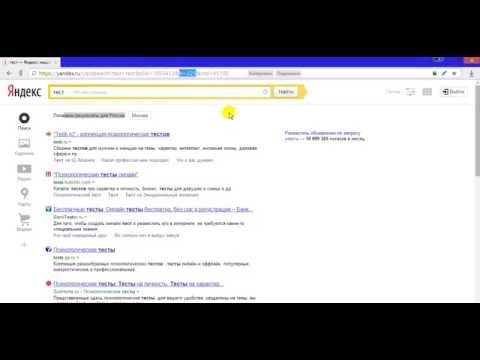
4160 просмотров
Мы разобрались, как можно обходиться без этой функции и подготовили небольшую статью для тех, кто как и мы, очень скучает по регионам Вордстата.
А точно регионы у всех не работают или только у меня?
Увы, но проблема не в ваших персональных настройках и не в том, что Яндекс запретил именно вам использовать эту функцию. Сервис вышел из строя в конце октября, о чем свидетельствуют многочисленные запросы пользователей:
Дело дошло уже до того, что seo-специалисты активно троллят ребят из Яндекса в комментариях практически к каждому пресс-релизу компании с этого момента. Вот этот скриншот, например, мы нашли в популярном у seo-специлистов ТГ-канале АлаичЪа:
И как теперь собирать семантику по регионам?
Мы погрустили вместе со всем рынком, но… работать-то как-то надо. Поэтому мы нашли простой и быстрый способ бесплатно собрать ключевые запросы по нужному региону и решили поделиться этой инструкцией со всеми — говорят, это полезно для кармы 🙂
Итак, поехали…
Шаг 1.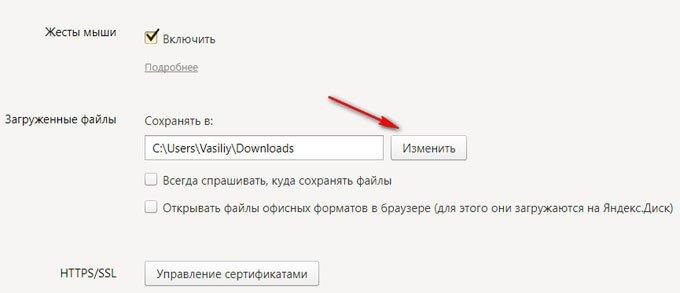 Разбираемся, где Wordstat хранит параметр региона
Разбираемся, где Wordstat хранит параметр регионаПереходим в сервис Wordstat и вбиваем любой искомый запрос. При этом вместо «Все регионы” указываем единственный доступный регион (в нашем случае это »Москва и область”).
Внимательно изучаем URL итоговой страницы и обнаруживаем, что она хранит в себе параметр региона:
Так, для нашего региона (Москва и область) значение regions=1. Теперь нам остается узнать порядковый номер искомого региона.
Шаг 2. Находим значение regions нужного нам региона
Допустим, мы изучаем спрос не в родной для нас Москве, а в соседнем Санкт-Петербурге. Давайте попробуем определить код этого региона в системе Яндекс.
Для этого в новой вкладке откроем главной странице www. ya. ru и вручную изменим свой регион на нужный:
После этого вбиваем в поисковую строку совершенно любой запрос и внимательно следим за URL страницы с результатом:
Ага! Кажется, порядковый номер Санкт-Петербурга — это “2”.
Disclaimer: этот “фокус” срабатывает не для всех регионов, но для большинства крупных и распространенных всё-таки сработает.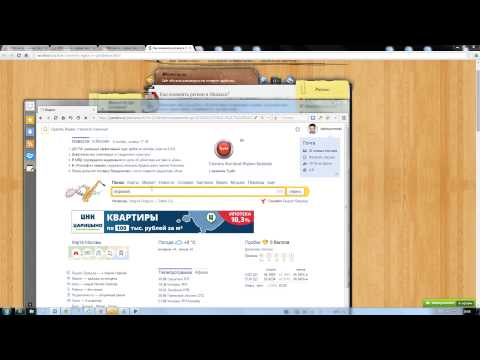
Шаг 3. Собираем статистику по нужному региону в Wordstat
Теперь снова возвращаемся ко вкладке с нашим Wordstat и меняем значение параметра regions на необходимое вам (в нашем случае значение «1” изменим на »2”).
Всё, вы получили частотность слов для региона Санкт-Петербург, несмотря на то, что визуально в интерфейсе осталось значение “Москва и область”:
Альтернативный способ через функцию “Прогноз бюджета”
Вытащить частотность по конкретному региону можно еще одним альтернативным способом — через функцию прогнозирования бюджета Яндекс. Директ. Давайте рассмотрим и этот вариант по шагам:
Шаг 1. Выбор регионов
Заходим в сервис «Прогноз бюджета” Яндекс.Директа. Предполагается, что если вы дочитали до этого места, вы точно знаете, что это такое, но если нет — просто наберите в Яндекс »Прогноз бюджета – Директ” и перейдите по ссылке в результатах поиска.
Здесь выбираем необходимый регион:
Шаг 2. Переходим из “Прогноза бюджета” в Wordstat
В четвертом пункте интерфейса «Новые ключевые фразы” нажимаем ссылку »Подобрать” и вуа-ля, оказываемся в интерфейсе Wordstat с нужными нам данными (как видите — данные полностью совпадают с результатами из первого способа):
Послесловие
Надеемся, Яндекс всё-таки скоро починит эту функцию Wordstat и нужда в этой статье отпадет. А пока, возможно, эти несложные способы помогут вам, нашим коллегам, которые, как и мы, помогают бизнесу увеличивать посещаемость сайтов и продажи инструментами SEO и контекстной рекламы.
А пока, возможно, эти несложные способы помогут вам, нашим коллегам, которые, как и мы, помогают бизнесу увеличивать посещаемость сайтов и продажи инструментами SEO и контекстной рекламы.
Если метод помог, отблагодарить просто, как всегда — лайк, шер, репост: -)
Обязательные настройки. Справка
Выберите режим использования Интернета.
Включите push-уведомления, чтобы мгновенно узнавать о событиях.
Загрузите карту региона, если вы планируете выполнять полевые задачи в автономном режиме.
Включите геометки в настройках камеры, если планируете выполнять полевые задачи.
Установите приложение для добавления нескольких фотографий.
Выберите режим использования интернета в зависимости от задач, которые вы планируете выполнять:
Откройте меню, нажав в левом верхнем углу экрана. страница.
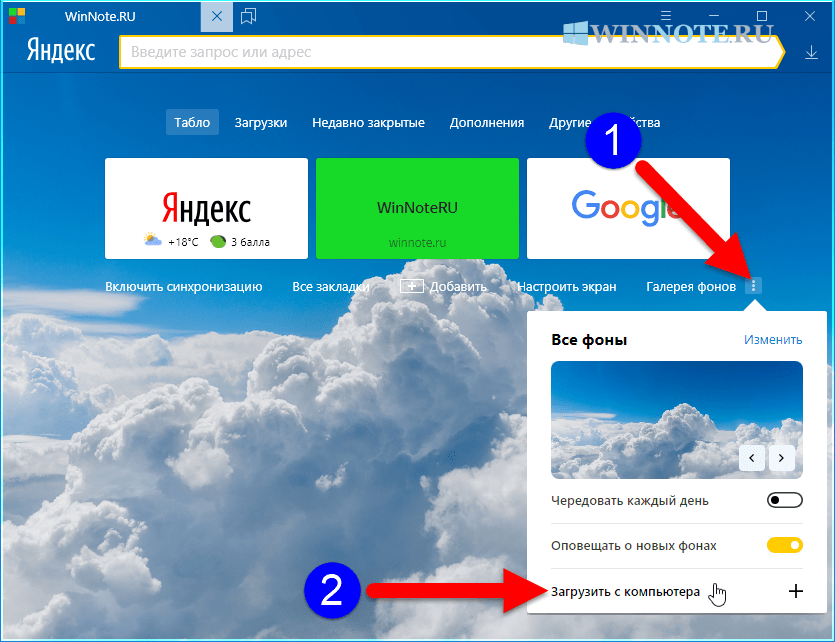
Выберите Настройки.
Установите тип интернет-соединения в зависимости от типа задачи:
- Полевые задачи
Вы можете выполнять полевые задачи без постоянного подключения к интернету. Интернет нужен только для выбора и резервирования задач и отправки ответов.
- Обычные (неполевые) задачи
Неполевые задачи требуют постоянного подключения к Интернету.
Выберите, какие уведомления вы хотите получать и как вы хотите их получать:
Откройте меню, нажав в левом верхнем углу экрана.
Выберите Настройки.
Перейти в блок настроек уведомлений.
Включите уведомление и нажмите Сохранить.
Чтобы использовать карту в автономном режиме, загрузите карту местности на свое устройство.
Откройте меню, нажав слева.
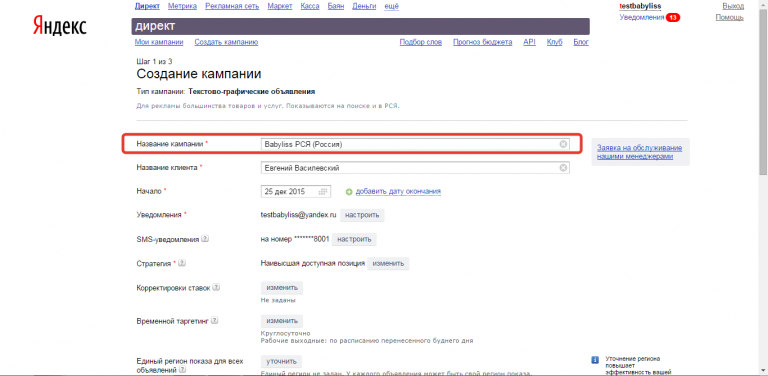
Выберите Настройки.
Включите параметр Загружать офлайн-карты.
Нажмите → Доступно.
Нажмите, чтобы перейти к заданиям на карте.
Нажмите вверху экрана и сохраните карту:
Для автоматического обновления загруженной карты:
Откройте Настройки.
Включите Автообновление в разделе Карты.
Чтобы удалить загруженные карты:
Откройте Настройки.
Нажмите «Очистить» в разделе «Карты».
Многие полевые задания требуют, чтобы вы что-то сфотографировали (например, вывеску магазина). Все фотографии должны содержать информацию о местоположении. В противном случае запрашивающая сторона отклонит ваш ответ. Чтобы сохранить свое местоположение на фотографиях:
Откройте приложение «Камера» на своем устройстве.

Перейдите к настройкам, нажав .
Включите опцию информации о местоположении GPS.
Примечание. Разрешите доступ к вашему местоположению, когда система предложит вам это сделать.
Если фотографии в ответах отправляются слишком медленно, выберите в настройках камеры меньшее разрешение, но не менее 3 пикселей.
В некоторых полевых заданиях нужно прикрепить сразу несколько фотографий (например, фасад здания и вывеска). Если Галерея не поддерживает выбор нескольких фотографий, установите приложение Google Фото.
Была ли статья полезной?
Советы по поисковому маркетингу для Яндекса, ведущей поисковой системы России
Поисковая система » SEO » Советы по поисковому маркетингу для Яндекса, ведущей поисковой системы России
В глобальном масштабе Россия является восьмым по величине рынком пользователей Интернета, и, как мы знаем, Google играет вторую скрипку после Яндекса, который в настоящее время является основной поисковой системой в России с более чем половиной доли рынка.
Яндекс получает сотни миллионов долларов дохода и предоставляет широкий спектр онлайн-услуг (электронная почта, бесплатный хостинг, рекламная сеть с оплатой за клик (Яндекс Директ), карты, новости, погода и словари). Comscore поставил веб-ресурс на первое место в России с 34,9 баллами.миллионов уникальных посетителей в августе 2010 года. Это также 25-й сайт в Alexa Top 100. Более того, Яндекс является поисковой системой по умолчанию в русской версии Firefox.
Русский язык в связи с SEOЕсли ваша компания обращает внимание на российский рынок, вы можете подумать о создании русскоязычной версии своего веб-сайта, чтобы привлечь больше местных клиентов. Вы могли бы построить свою стратегию SEO, основываясь на своем опыте работы в англоязычном Интернете, но если вы создаете контент на русском языке, вам следует знать некоторые основные факты об этом языке, которые могут повлиять на ваши стратегии SEO.
Самый важный из славянских языков и пятый по распространенности в мире, русский язык используют 275 миллионов человек во всем мире.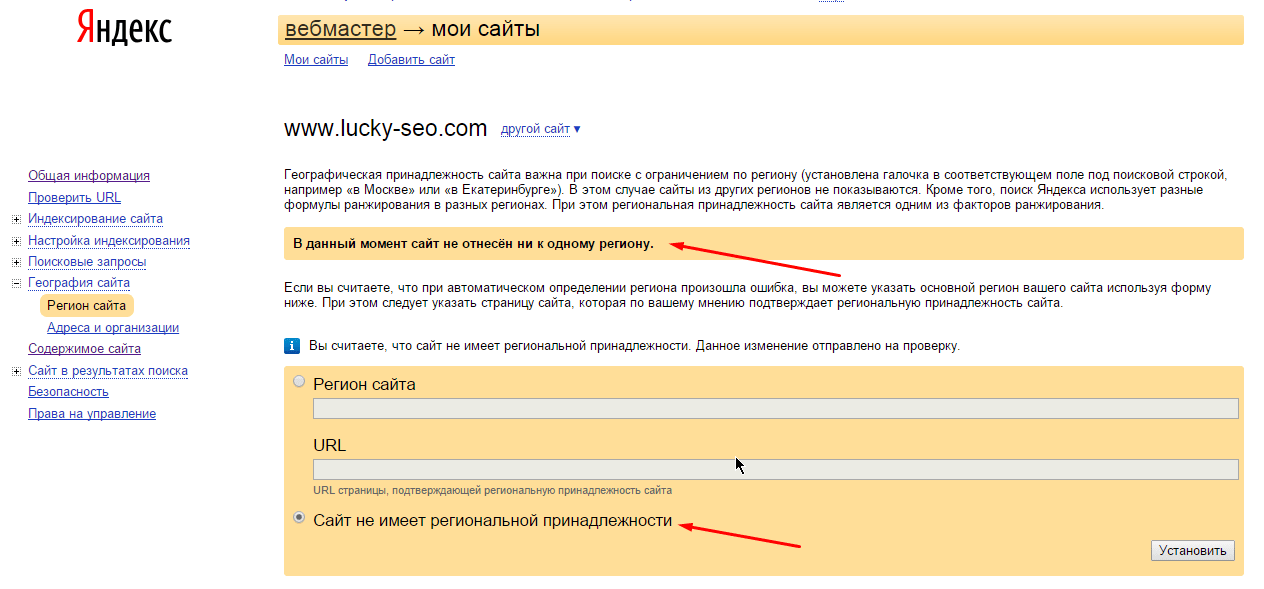 Это довольно много, и ваша SEO-кампания должна быть ориентирована только на вашу целевую аудиторию.
Это довольно много, и ваша SEO-кампания должна быть ориентирована только на вашу целевую аудиторию.
К тому же русский язык довольно сложный, с различными грамматическими явлениями, которые нужно осмыслить. Так что иметь русскоговорящего специалиста в своей SEO-команде или отдать эту услугу на аутсорсинг — хорошее решение.
Факторы ранжирования ЯндексаЯндекс был разработан для обработки семантики языковой системы страны. Имеет собственный алгоритм индексации и ранжирования сайтов под названием Снежинск. Этот алгоритм основан на более чем 1000 факторах ранжирования, наиболее важными из которых являются возраст, уникальный контент и качественные обратные ссылки.
Индекс цитаты/цитирования
Подобно Google PageRank, Яндекс использует собственную метрику – индекс цитаты (индекс цитируемости) – для обозначения надежности сайта, в диапазоне от 0 до 150 000. Надежные, закрытые сайты в Яндексе имеют значения от 150 до 1000, а лидеры каталога Яндекса в медиа-секторе имеют значения до 20 000.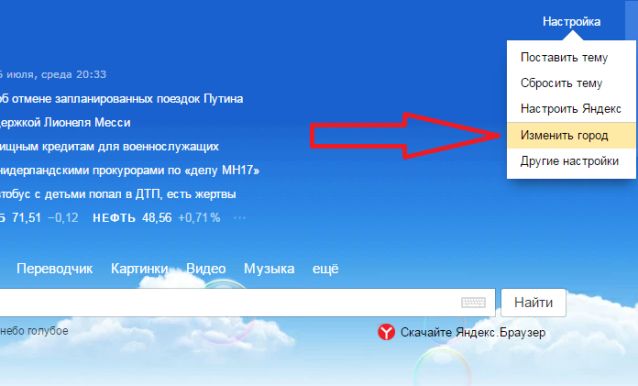 В целом, чем выше индекс котировок, тем прочнее ваши позиции на русскоязычной площадке.
В целом, чем выше индекс котировок, тем прочнее ваши позиции на русскоязычной площадке.
Индекс цитаты определяется количеством и качеством обратных ссылок вашего сайта, при этом качество зависит от релевантности контекста, географического положения ссылающегося сайта и индекса цитаты ваших входящих ссылок.
Геотаргетинг
География — очень важный фактор для Яндекса. Все запросы, вводимые пользователями в поле поиска, делятся на геозависимые и геонезависимые.
Например, если кто-то будет искать в Яндексе [парикмахерская] (геозависимое ключевое слово) с московским IP, результаты будут только для этого региона. Напротив, общий запрос, например [скачать фильмы], покажет результаты из разных регионов.
Яндекс определяет геозависимость статистически. Например, запрос [грузоперевозки] является геозависимым, так как по статистике часто сопровождается определенной локацией. До 30 процентов всех запросов в Яндексе геозависимы.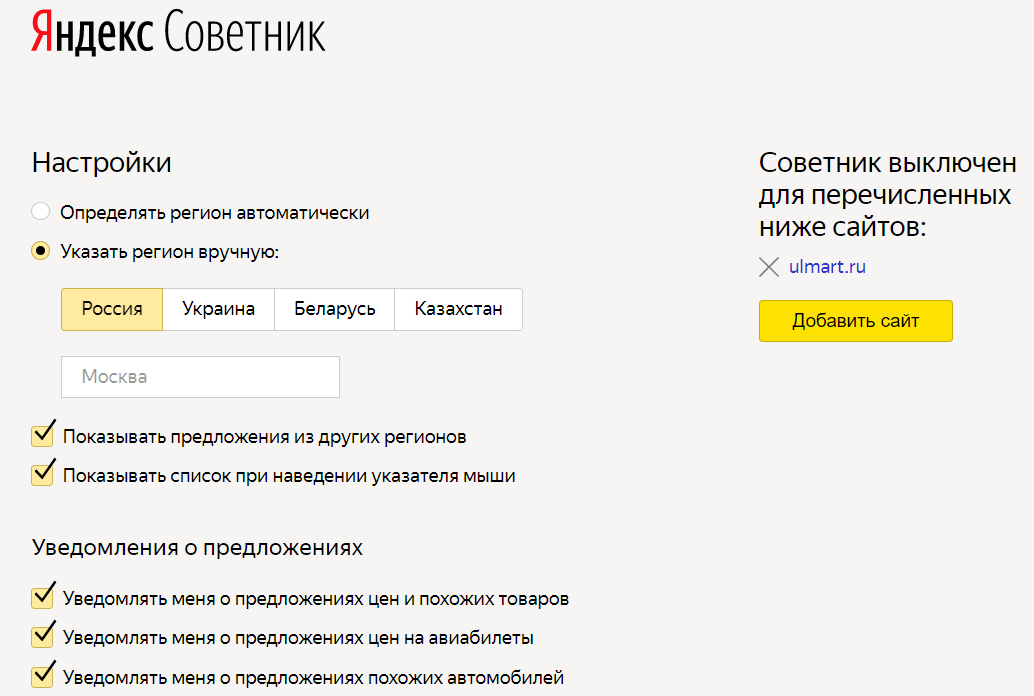
Яндекс автоматически присвоит каждому проиндексированному сайту географическое местоположение в соответствии с данными о местоположении по IP, доменным именем, контактной информацией (почтовый индекс, номер телефона) и содержание в целом.
На данный момент Яндекс поддерживает 19 регионов и 1250 более мелких локаций — городов и поселков. Вы можете проверить, к какому региону относится ваш сайт, в разделе Яндекс Вебмастер (сервис доступен только на русском языке).
Как проверить позиции вашего сайта в регионах ЯндексаВы можете вручную сравнить рейтинг вашего сайта по определенному ключевому слову в разных регионах с помощью расширенного поиска Яндекса. Введите целевое местоположение в поле региона, просмотрите поисковую выдачу и найдите позицию своего сайта. Сначала выберите расширенный поиск:
Затем введите запрос и регион.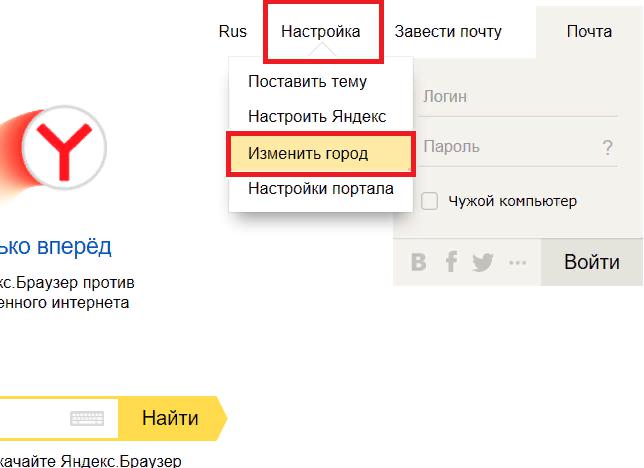
В Яндекс Вебмастере также есть функция сравнения регионов (требуется регистрация). Это позволяет сопоставлять результаты в двух разных регионах на одной странице. Достаточно удобная, эта функция имеет существенный недостаток. В списке всего шесть огромных регионов: Москва, Санкт-Петербург, Россия, Беларусь, Казахстан и Украина.
Если вы хотите, чтобы сравнение регионов выполнялось быстрее, вы можете использовать наш бесплатный инструмент. Позволяет проверить позиции вашего сайта сразу в нескольких (или во всех) регионах Яндекса; он также позволяет работать с ключевыми словами на русском языке при использовании английского интерфейса.
Назад к геотаргетингу — как только Яндекс просканирует ваш сайт, ему будет присвоен определенный регион. Если у вас все в порядке с регионом, который был присвоен вашему сайту — вам повезло! Но иногда Яндекс ошибается, и тогда вам может быть трудно попасть в рейтинг в нужном вам регионе.
Что делать, если вашему сайту был присвоен неправильный регион? В этом случае необходимо запросить изменение региона у Яндекс Вебмастера, указав предпочитаемый регион и предоставив URL-адрес, подтверждающий соответствие этому региону.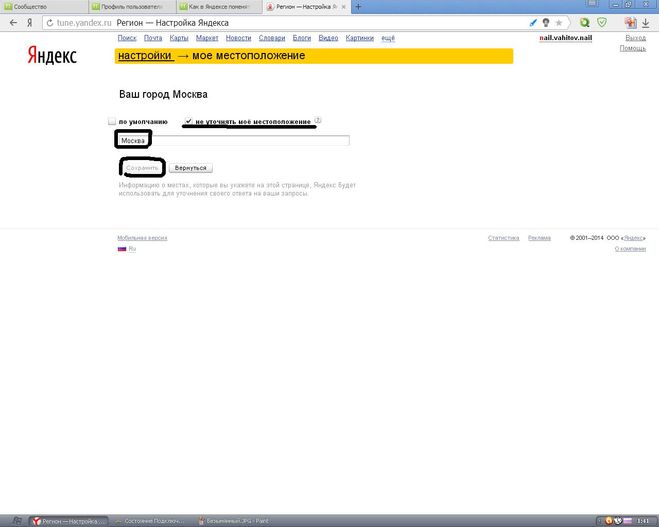
Если у вас есть офис в России, вы можете указать его контактную информацию, чтобы подтвердить, что вы ведете там бизнес.
Что делать, если ваш сайт должен быть связан с несколькими регионами?Вы можете выбрать до 7 регионов, если ваш сайт включен в каталог Яндекса (например, DMOZ и Yahoo Directory). Размещение там повысит ваш индекс котировок и привлечет посетителей.
В Яндекс Каталоге есть два типа объявлений: бесплатные и платные (видимо, платные повышают шансы на попадание). Вы можете получить платный листинг в течение нескольких дней. Однако сайт может быть отклонен из-за плохого качества. Редакторы Яндекс Каталога строгие! Бесплатные листинги — это вопрос удачи. Можно подать заявку и ждать несколько месяцев.
Что делать, если вы не хотите быть связанным ни с одним регионом?Если вам не нужны региональные привязки, в Яндекс Вебмастере есть такая возможность.
Яндекс Директ: PPC Options Очевидно, что для оптимизации русскоязычной версии вашего сайта в Яндексе потребуется составить эффективный список ключевых слов. При создании списков ключевых слов для своих американских, немецких или французских сайтов вы обращаетесь к Google и Bing за предложениями по ключевым словам. Но что вы делаете в России?
При создании списков ключевых слов для своих американских, немецких или французских сайтов вы обращаетесь к Google и Bing за предложениями по ключевым словам. Но что вы делаете в России?
У Яндекса есть собственная служба контекстной рекламы под названием Яндекс Директ, похожая на Google AdWords и AdCenter от Bing. Yandex PPC поддерживает функции фразового и точного соответствия.
Яндекс Директ управляет кампаниями PPC, показывая рекламу на основе цены за клик. Вы сами решаете, сколько платить за клик. Минимальная ставка 30 копеек (около цента), а минимальный заказ 300 рублей (около 10 баксов).
Указание регионов для ваших объявлений, вероятно, повысит общую эффективность вашей рекламной кампании. Вы можете выбрать несколько географических регионов или один, в котором вы хотите, чтобы ваше объявление отображалось.
Вы можете проверить расчетный объем поиска по любым ключевым словам/фразам в любом регионе с помощью Яндекс Вордстат. Он предоставляет предложения по ключевым словам вместе с ежемесячными объемами поиска. К сожалению, вы можете ввести только одно начальное ключевое слово за раз, поэтому процесс создания списка ключевых слов займет некоторое время.
К сожалению, вы можете ввести только одно начальное ключевое слово за раз, поэтому процесс создания списка ключевых слов займет некоторое время.
Недавно Яндекс выпустил подробный отчет о контекстной рекламе в России. Отчет охватывает три года, с лета 2007 г. по лето 2010 г. За первые шесть месяцев 2010 г. рыночная доля Яндекс Директ оценивалась в 75-80%. По состоянию на лето 2010 года рекламу, размещенную на сайтах через Яндекс Директ, просматривали более 21 млн пользователей в день. Самый быстрый рост наблюдается в регионах России, намного выше, чем в Москве и Санкт-Петербурге.
Как видите, Яндекс развивается и создает прекрасные возможности для проведения региональных кампаний для международных компаний в России и странах бывшего Советского Союза. Все еще находите SEO в России сложным? Поверьте, это стоит попробовать!
Мнения, высказанные в этой статье, принадлежат приглашенному автору и не обязательно принадлежат Search Engine Land. Штатные авторы перечислены здесь.

